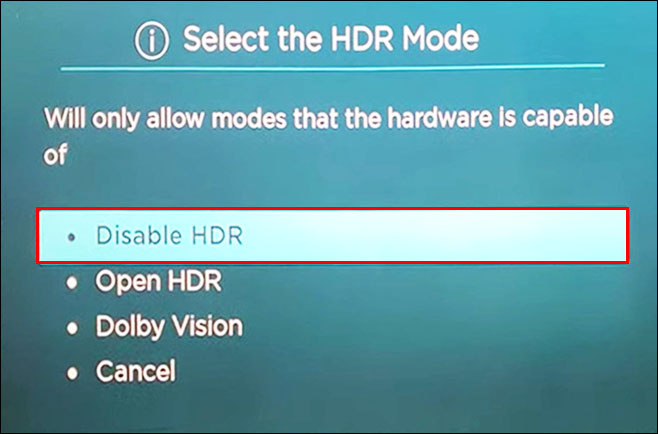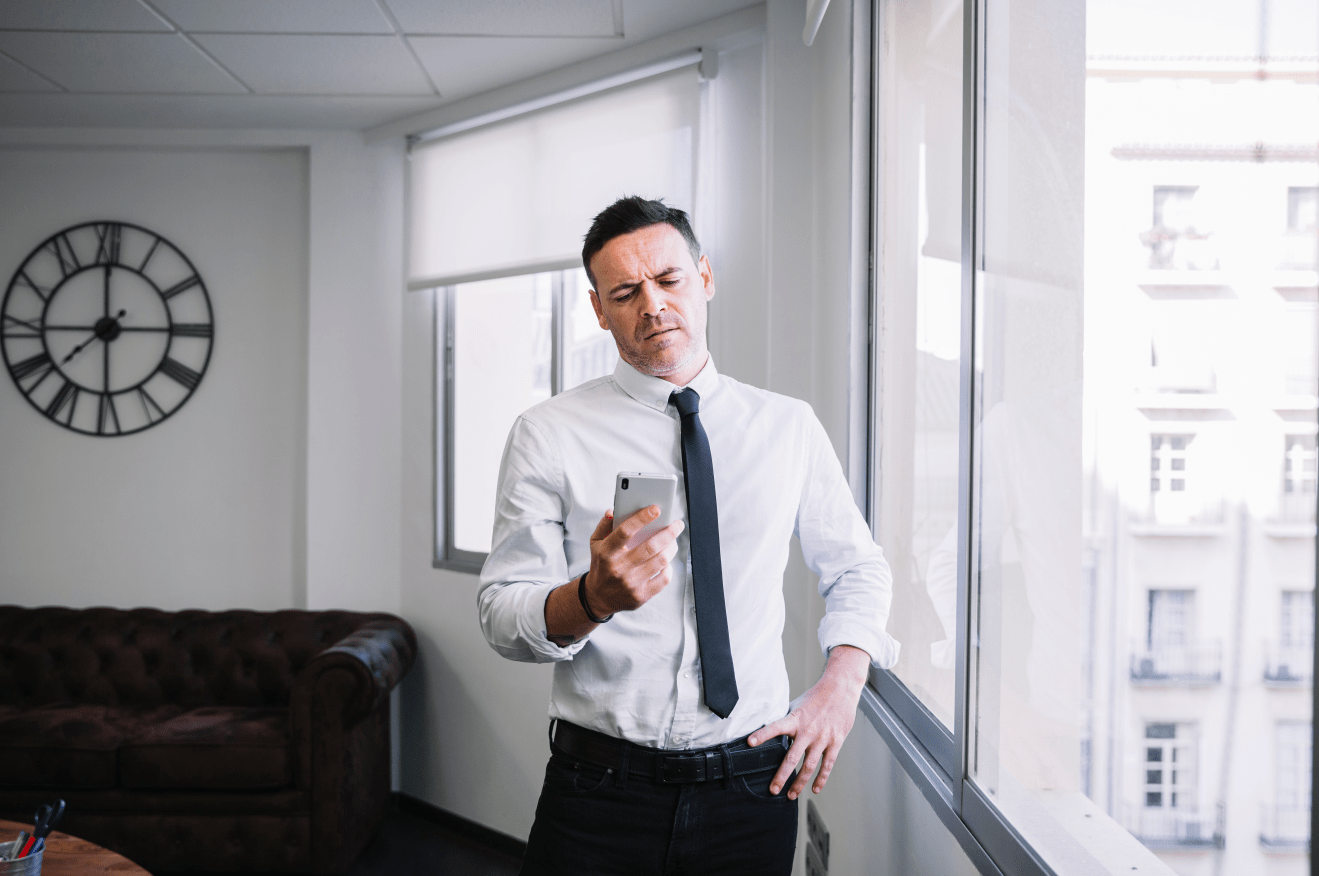High Dynamic Range (HDR) este excelent pentru vizionarea de programe cu videoclipuri de înaltă calitate. Cu toate acestea, unele televizoare nu maximizează întotdeauna potențialul maxim al HDR. În primul rând, iluminarea zonei imediate poate avea un efect uriaș asupra calității imaginii. Poate că spațiul tău este prea luminos în timpul zilei sau există prea multă strălucire în camera ta - ambele pot afecta ceea ce este pe ecran.

Dacă ați căutat pași despre cum să faceți acest lucru, ați ajuns la locul potrivit. Acest articol oferă sfaturi utile pentru a face exact asta. Vestea bună este că secretul constă într-adevăr în accesarea meniului secret și efectuarea unor mici modificări.
Cum să dezactivați HDR pe un televizor TCL
Proprietarii unui televizor TCL pot viziona conținut în HDR dacă serviciul lor de streaming sau programul în sine este disponibil în HDR. Dispozitivele care redă conținut HDR extind contrastul și gama de culori a videoclipului, creând o imagine mai captivantă. După cum sugerează și numele, High Dynamic Range creează un contrast mult mai larg între porțiunile luminoase și întunecate ale ceea ce este pe ecran.
Luați ca exemplu ecranele LCD moderne. Ele pot fi la fel de luminoase ca 300 nits atunci când redați conținut obișnuit (SDR). Pe de altă parte, conținutul HDR poate fi la fel de luminos ca 1.000 de nit, în funcție de capabilitățile televizorului.
Cu toate acestea, veți întâmpina probleme cu HDR sub setările implicite ale televizorului de iluminare de fundal și contrast maxim. Pentru a înrăutăți lucrurile, unele televizoare chiar întunecă imaginea pentru a compensa faptul că nu respectă funcțiile HDR.
De aceea, dezactivarea HDR poate îmbunătăți de fapt calitatea imaginii.
Da, este posibil să dezactivați HDR modificând opțiunile meniului secret. Doar urmați pașii de mai jos pentru a face acest lucru pe televizorul dvs. TCL:
- Porniți televizorul dvs. TCL.

- Accesați meniul secret introducând următoarea secvență: Acasă (de cinci ori), derulare înapoi (1x), în jos (1x), înainte rapidă (1x), în jos (1x), derulare înapoi (1x).
- Navigați la secțiunea „Schimbați modul HDR” din meniul din dreapta.

- Selectați „Dezactivați HDR”.
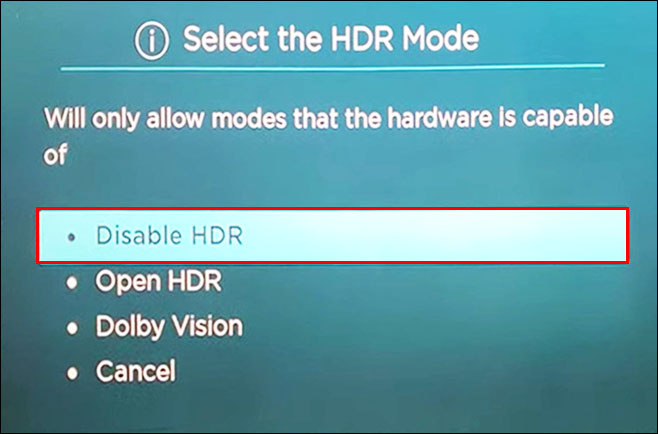
Dacă codul de la Pasul 1 nu a funcționat, încercați următoarele: Acasă (de cinci ori), derulați înapoi (1x), pauză (1x), înainte rapidă (1x), pauză (1x), derulați înapoi (1x).
Rețineți că modelele TCL TV pot avea coduri diferite pentru a intra în meniul secret. Dacă codul de mai sus nu funcționează, încercați să introduceți modelul televizorului și cuvântul cheie „meniu secret” în Google pentru a-l găsi pe cel corect.
După ce ați dezactivat HDR, veți transmite conținut în SDR în loc de HDR.
Soluții alternative
Dacă nu puteți accesa meniul secret dintr-un anumit motiv sau dacă televizorul nu vă permite să dezactivați HDR, puteți oricând să vă modificați setările pentru imagine.
Puteți începe prin a seta lumina de fundal la maximum. Iluminarea de fundal va reduce diferența dintre elementele întunecate și cele luminoase fără a zdrobi detaliile umbrei așa cum ar face luminozitatea.
De asemenea, puteți regla gradul de estompare locală sau puteți modifica setarea gamma la 2.0 pentru a lumina puțin imaginea.
Dacă utilizați televizorul în modul Cinema sau Film, comutați la modul Standard.
Cum să dezactivați HDR pe un televizor Android TCL
Televizoarele TCL rulează fie pe Roku, fie pe Android. Pașii pentru dezactivarea HDR pentru ambele versiuni implică navigarea la meniul secret. Cu toate acestea, codurile pentru a ajunge acolo sunt diferite.
Puteți dezactiva HDR pe dispozitivul dvs. Android TCL TV urmând pașii de mai jos:
- Porniți televizorul dvs. TCL.
- Apăsați următoarele butoane de pe telecomandă: Acasă (de 5 ori), derulare înapoi (1x), redare (1x), înainte (1x), redare (1x), derulare înapoi (1x) în secvență.
- Veți fi întâmpinați de meniul secret. Va fi un meniu lateral în partea dreaptă. Doriți să intrați în secțiunea „Schimbați modul HDR” folosind săgeata dreapta de pe telecomandă și apăsând „OK”.

- Va apărea o nouă fereastră care vă va cere să selectați modul HDR. Selectați modul „Dezactivați HDR”.
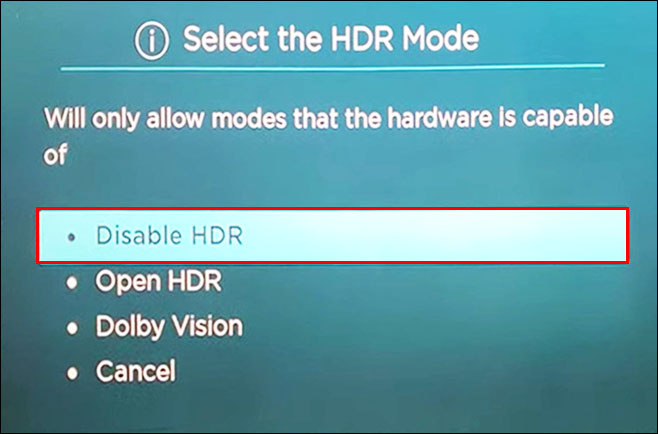
Soluții alternative
Dacă nu sunteți mulțumit de calitatea imaginii și nu puteți dezactiva HDR (imposibil cu unele modele), puteți încerca să modificați setările imaginii.
Primul lucru pe care îl puteți face este să măriți lumina de fundal. Doar navigați la Setări imagine și ridicați „Ilumina de fundal”. Rețineți că aceasta este separată de „Luminozitate”, pe care veți dori să o păstrați la nivelul implicit. Modificarea luminozității poate afecta detaliile umbrelor.
Alternativ, puteți regla reglarea gradului de luminozitate local. Doriți să vă deschideți Setările și să încercați diferite setări de estompare locală. De asemenea, puteți modifica setarea gamma la 2.0 (sau mai mică) pentru a vă lumina imaginea.
Alternativ, puteți modifica presetarea imaginii. Modul Film sau Cinema de pe majoritatea televizoarelor este optimizat pentru o cameră întunecată și poate face imaginea prea slabă în timpul zilei. Încercați să utilizați modul Standard.
Joacă-te cu setările și găsește ce funcționează pentru televizorul tău în conformitate cu condițiile de iluminare.
Dezactivarea HDR pe un televizor TCL
Conținutul video HDR de pe orice televizor, inclusiv TCL, poate fi adesea prea întunecat, ceea ce duce la strălucire excesivă atunci când este vizionat într-o cameră puternic luminată. Cea mai ușoară soluție este să dezactivați pur și simplu HDR. Din fericire, meniul secret îți permite să faci exact asta. Doar asigurați-vă că introduceți codul cu precizie, navigați la setările HDR și dezactivați-l. Dacă nu aveți acces la meniul secret sau descoperiți că este imposibil să dezactivați HDR pentru televizorul dvs., puteți modifica setările televizorului pentru a compensa.
Acest articol v-a oferit instrucțiuni pas cu pas despre cum să vă opriți HDR folosind meniul secret al televizorului dvs. TCL. Sper că ați găsit ceea ce căutați.
De ce ați vrut să dezactivați HDR în primul rând? Codul de secvență a funcționat pe televizorul dvs.? Împărtășește-ți gândurile și experiențele în comentariile de mai jos.